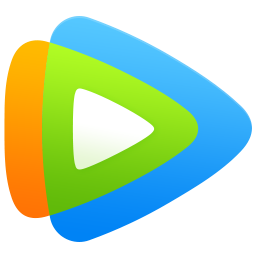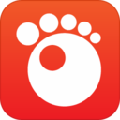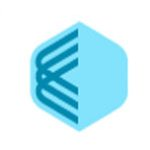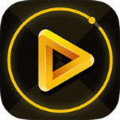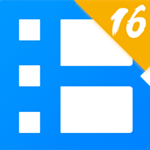KMPlayer安装教程
Kmplayer来自韩国的影音全能播放器,与Mplayer一样从linux平台移植而来的Kmplayer(简称KMP)几乎可以播放您系统上所有的影音文件。KMPlaye通过各种插件扩展KMP可以支持层出不穷的新格式。KMPlaye强大的插件功能,直接从Winamp继承的插件功能,能够直接使用winamp的音频,输入,视觉效果插件,而通过独有的扩展能力,只要你喜欢,可以选择使用不同解码器对各种格式进行解码。

说起资源占用,比起KMPlaye的资源占用恐怕只有同样来自linux的Mplayer能够在拥有强大功能的同时还能保持如此小的系统资源占用。KMPlaye界面使用了与winamp2相似的皮肤格式,制做方便,来源广泛。完美下载提供KMPlaye官方下载!
KMPlayer中文版 是基于 kmplayer 官方版基础上,通过增加第三方插件、解码器实现的增强版,能对各种流行视频、HDTV 实现更佳的支持和回放。本软件的出发点是对系统进行很少改动的前提下打造全能影音播放器,所以增加的第三方插件绝大部分是注册到 kmplayer,而不是系统里。推荐安装环境是 Windows XP/Windows 2003/Vista/Windows 7。

KMPlayer功能介绍
支持全部音视频格式,一站式服务
KMPlayer支持几乎全部音视频格式,主流视频包括:AVI、RealMedia、MPEG 1/2/4、ASF、MKV、FLV、DVD、MP4、Xvid、DivX、H.264等。主流音频格式包括:APE、MP3、WAV、MPC、Flac、MIDI等。
智能音场平衡技术,音效更显震撼
KMPlaye通过音效控制面板、可在标准、3D环绕、高音增强、重低音、立体声缩混、晶化等不同声效中进行选择和切换、更可对音速快慢进行调节、完全实现个性化定制、享受非凡音效。
图像增强引擎,高品质观影体验
4倍速驱动、降低画面噪点、锐利画质呈现、即便低画质视频也可照样全屏播放。用户还可通过视频控制面板对亮度、饱和度、对比度等画质指标进行调节、显著提升视觉体验。
更专业的控制面板
KMPlayer提供更专业的控制面板、无论您想对视频进行任何调整,控制面板都可以帮您实现。亮度、对比度、饱和度、启用锐化、模糊、降噪等插件、调整屏幕大小、拉伸、全屏。轻轻一点、就是这么简单。
快捷的操作方式
KMPlaye提供了适合中国用户使用习惯的快捷操作方式、使操控变得更加简单。无论是“小键盘区”、“鼠标”、“功能键区”还是“主键盘区”、我们都可以找到对应的操作、更直接、更方便。
特色的双字幕功能
字幕对欣赏电影尤为重要、当您出于其他用途、例如学习英语的时候、您可能需要一款具有更强大的字幕功能的播放器。KMPlayer就是您很不错的选择,您只需简单设置、双字幕便能让您获得您想要的效果。

KMPlayer安装步骤
1、从完美下载下载Kmplayer播放器官方安装包,使用鼠标左键双击运行安装文件。

2、首先选择安装语言,默认语言为简体中文,直接点击“OK”即可。

3、进入安装程序后,直接点击“下一步”。

4、阅读软件相关许可协议,如无异议的话,则点击下方的“我接受”表示同意协议并进入下一步。

5、选择需要安装的Kmplayer播放器组件,一般情况下保持默认选择即可,然后点击“下一步”。

6、点击“浏览”选择Kmplayer播放器的安装目录,此处不建议安装在C盘,如果C盘文件过多的话,会影响计算机的运行速度。选定后点击“安装”。

7、Kmplayer播放器的安装过程大约需要2分钟,请耐心等待。

8、安装结束后,会自动跳转至安装完成界面,如果需要立即使用的话,则单击勾选“运行 Kmplayer”选项,再点击“完成”即可。

KMPlayer使用方法
kmplayer怎么播放视频
1、双击kmplayer播放器,打开软件。

2、在播放器中间点击鼠标右键,在弹出的选项中点击【打开文件】,选择您要播放的视频。

3、然后就可以播放视频了。

4、如果您要截屏,您可以在视频中点击鼠标右键,在弹出的选项中点击【捕获】然后选择您需要截取的方法就可以截屏了。

kmplayer怎么加速?KMPlayer调节视频速度方法
KMPlayer快进或慢放有两种方式:
1.一种是快捷键。shift + 是加速,shift - 是减速,shift * 是正常速度。(这里的 +、-、* 用数字小键盘)
2.一种是打开控制面板,开关是主界面下方的小齿轮图标
控制面板第三栏就是控制播放的面板,可以无极调速,这也是其它播放器不能做到的部分。
KMPlayer加速播放:
还可以设置循环播放的片段,可以用来当复读机了。
界面或按钮位置可能不用版本有不同,但操作基本一致。

KMPlayer常见问题
一、kmplayer怎么多开?
1.在kmplayer播放器界面上单击鼠标右键,弹出菜单后选择“选项”、“参数设置”(或者在默认设置下,直接按F2键)。
2.在参数设置窗口中:选择“常规”页面,在页面右下位置,取消“不允许多个实例”前面的勾选标记,就可以运行kmplayer.exe打开多个播放器窗口。
二、 kmplayer怎么旋转视频?
1.首先用kmplayer将视频打开;
2.之后点击软件的“此轮”;
3.再点击弹出窗口的图示位置,点击左边的是“旋转-90”度,点击右边的是“旋转+90”度;
4.可以对同一个视频进行两次及以上次旋转,这样就可以实现180度及270度的旋转。
三、kmplayer怎么切换音轨?
1.打开KMPlayer播放器
2.单击鼠标右键---然后点击滤镜---再选择LAV分离器---现在你就可以选择你要切换的音轨了。
四、kmplayer怎切换音轨后花屏怎么解决?
按F2键打开参数设置对话框,从左侧列表中找到:滤镜控制--分离器,打开常规选项卡找到右边的Matroska分离器,将其设为Gabest MKV分离器,设置完成后,将设置窗口直接关闭后即可。

KMPlayer与Potplayer哪个好用?
简单来说 Potplayer完善了KM的未达到的支持功能 而又精简了普通用户不太常使用或者说是比较专业的选项功能。可谓Pot是个选项功能条理明晰 清新不夹杂广告的高清视频播放器 值得推荐。
PotPlayer是由 KMPlayer 的原作者姜勇希在跳槽到 Daum 公司后使用 C++ 完全重写的播放器。它基本上继承了 KMPlayer 方便的滤镜以及外挂式的管理系统。同时简化了内部的解码器体系。现在基本依靠 Bass 和 FFmpeg 系滤镜解决播放问题。同时PotPlayer还完成了KMPlaye无法实现的 DXVA 硬件解码以及多线程解码功能。
使能更流畅的观看高清影片。在相对小巧的体积下PotPlayer实现了支持绝大多数视频格式的功能。Real 仅提供基本的播放支持。使PotPlayer成为真正的便携播放器!
以上就是华军小编的总结,不过呢,仁者见仁智者见智,总之,自己喜欢的就是好的,如果喜欢Potplaye,完美下载同样提供下载哦!
Potplayer下载地址:
KMPlayer更新日志
*分配器偏好升级
*前加布分配器被移除
视频/音频解码器已经更新:
*版本0.66.0应用
*英特尔RealSense兼容
*语言更新(巴西葡萄牙语):
*副标题“Windows标准输出(GDI)”的过程在DirectDraw升级使用
*韩国:Flash广告删除
*视频缩略图”而不是用“设置为默认值
因版权及厂商要求,完美下载提供的是KMPlayer软件的官方下载包。
华军小编推荐:
KMPlayer中文版是基于 kmplayer 官方版基础上,通过增加第三方插件、解码器实现的增强版,能对各种流行视频、HDTV 实现更佳的支持和回放。此外,本网站还提供RMVB播放器、西瓜影音播放器、爱奇艺视频播放器、久久影音播放器等下载。
猜你喜欢
- 查看详情 KMPlayer绿色版免安装去广告下载46.94MB多国语言2023-12-05
- 查看详情 KMPlayer播放器电脑版 4.2.2.4560.42 MB多国语言2023-07-03
- 查看详情 kmplayer中文版47.3M多国语言2023-06-23
- 查看详情 kmplayer电脑版48.70 MB多国语言2023-06-11
相关文章
以前这个KMPlayer大小很小,现在居然都已经30.1MB了
KMPlayer非常的好 谁用谁知道 建议下载
怎么用啊
很好的工具,谢谢作者!
KMPlayer确实帮我解决了很多需求,感谢du114
感觉还不错,KMPlayer中文绿色版v4.2.2.1 Release官方免安装版比上个版本要好的多
KMPlayer4.1.4.7顺利下载完成,很不错,KMPlayer最新版本就是棒
这个软件35.5MB,真的假的,还是免费软件,用过的朋友冒个泡哈
爱死du114了!我好久都没找到这个KMPlayer,在这里居然发现它了
还在研究KMPlayer中,很多功能不会用~~